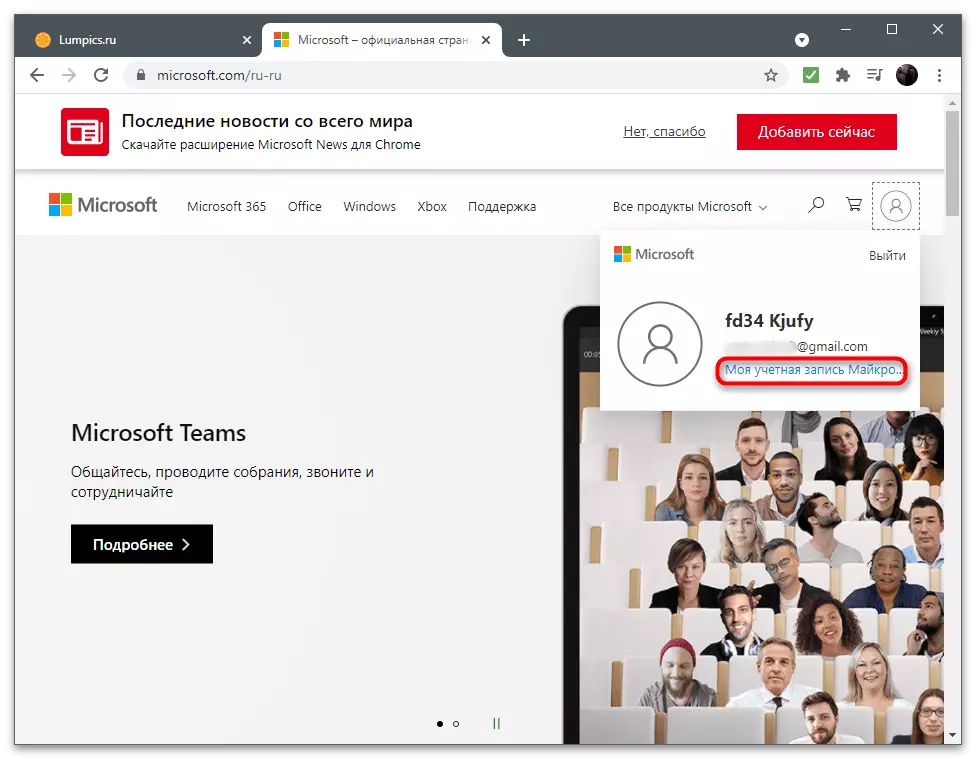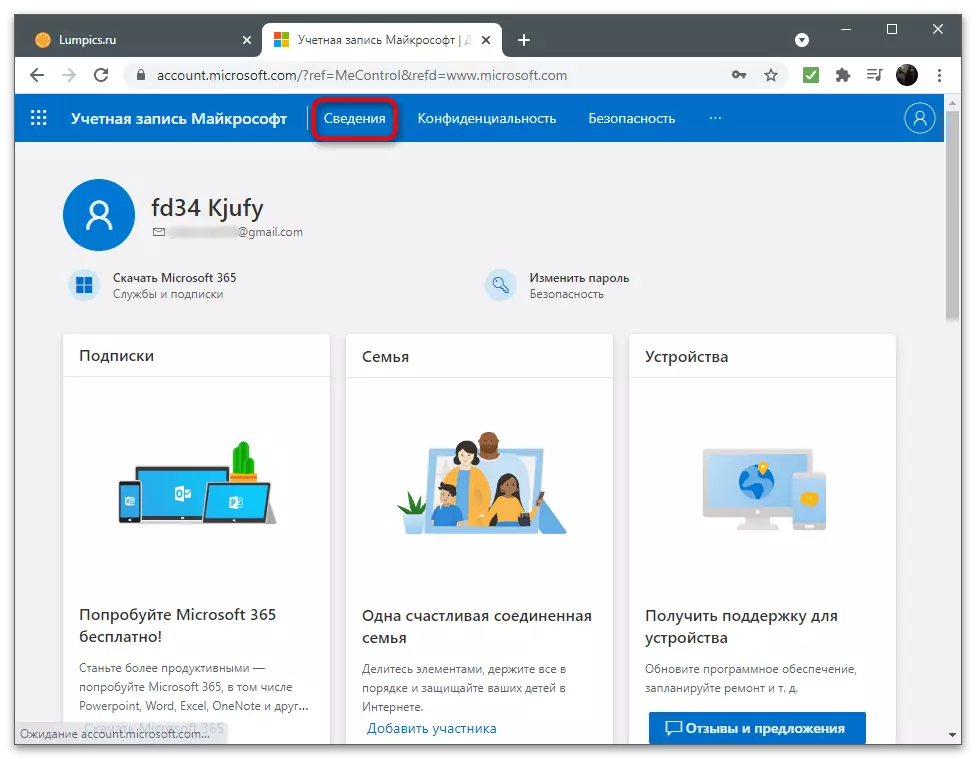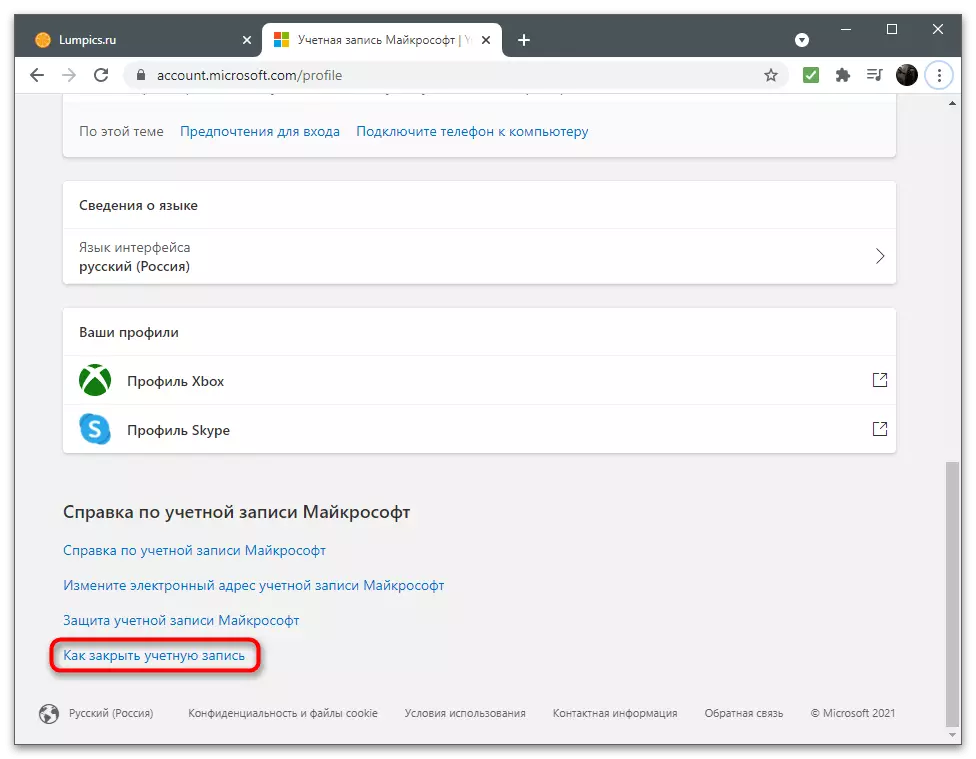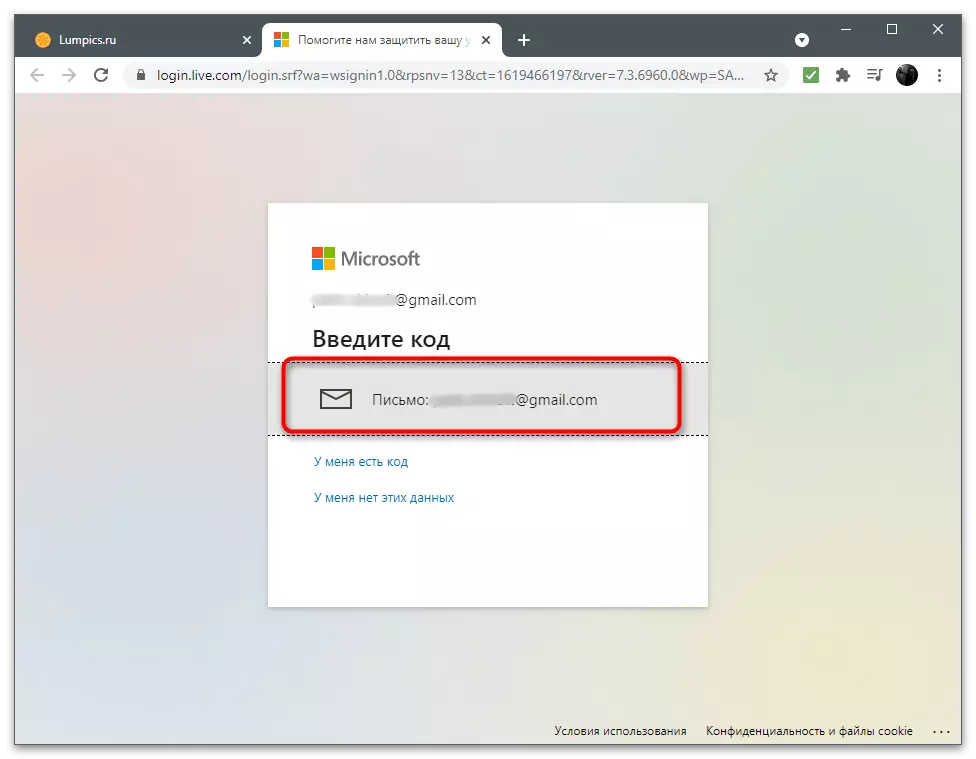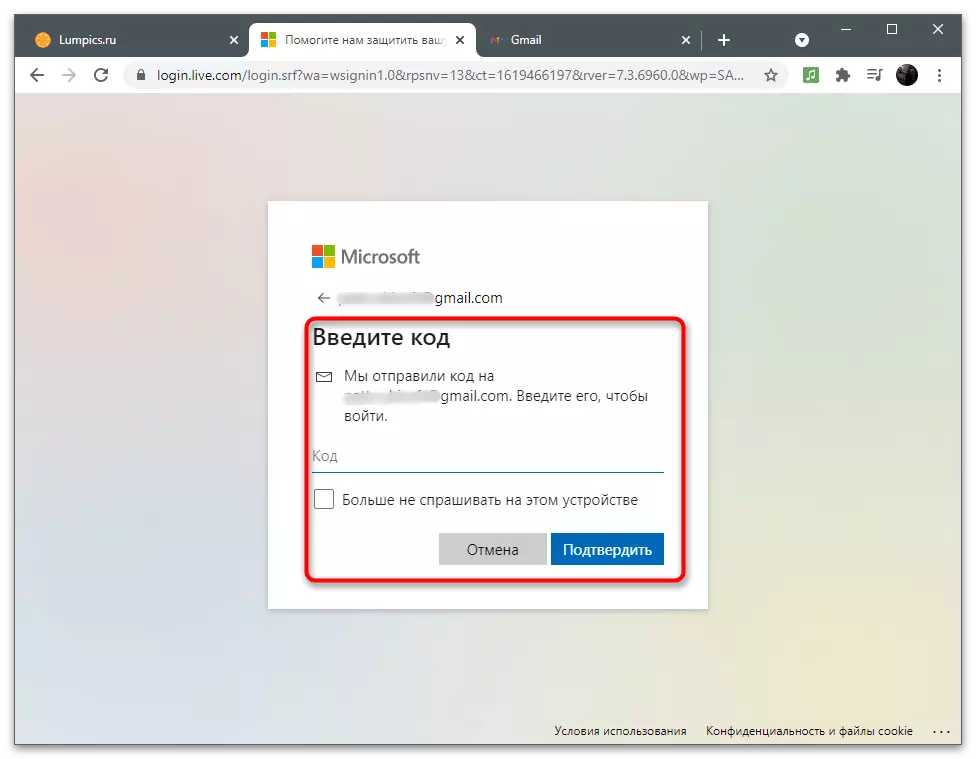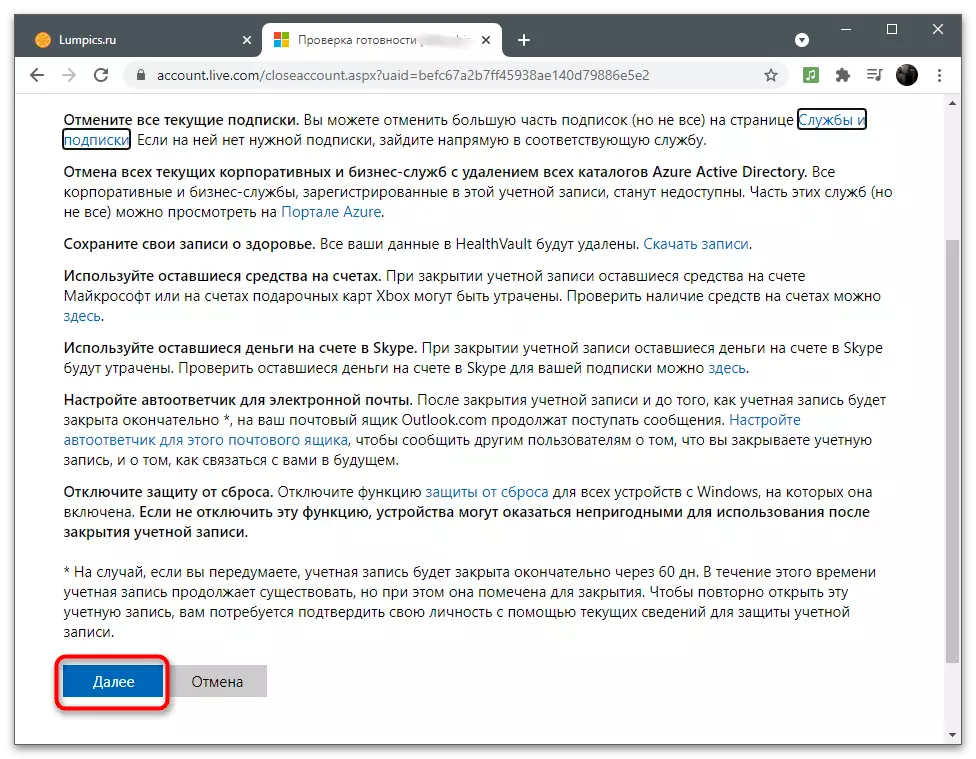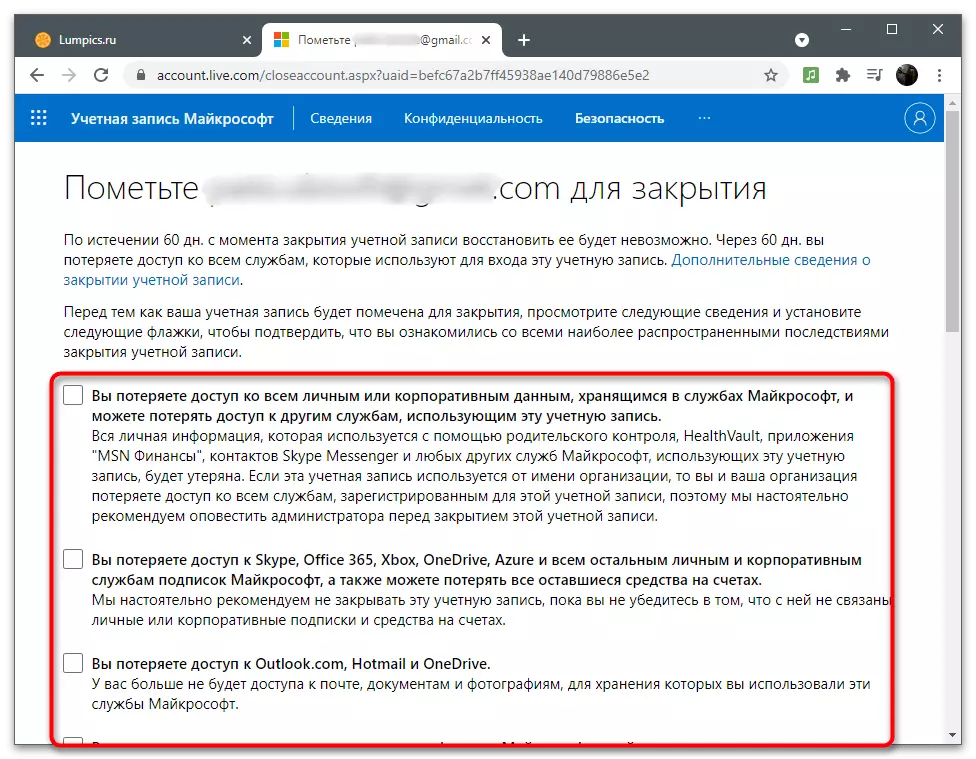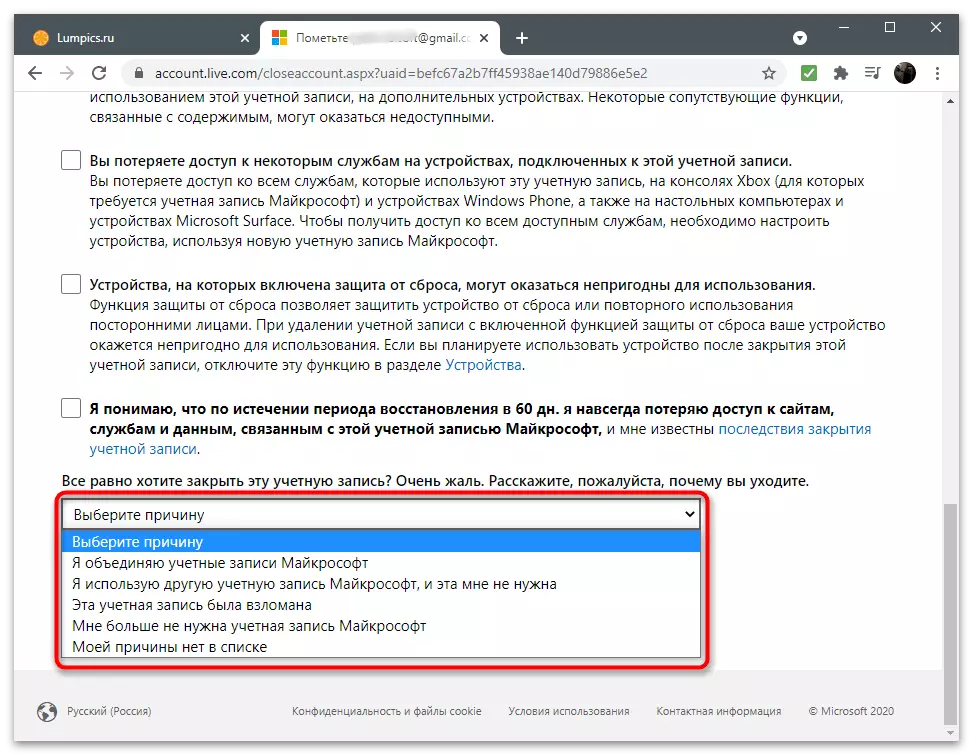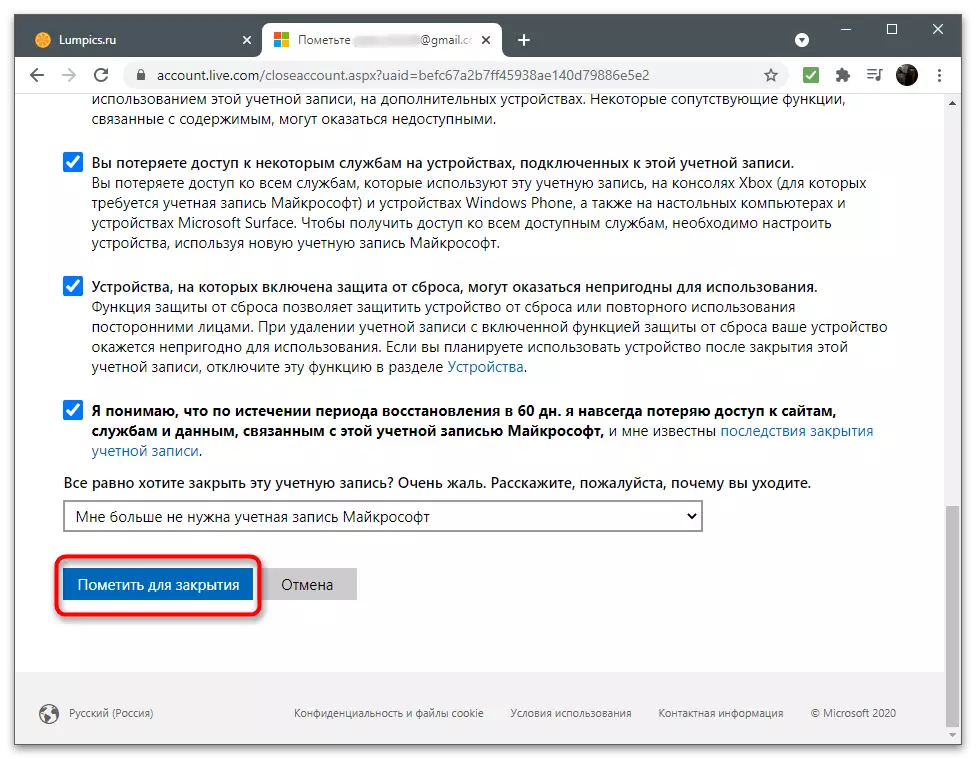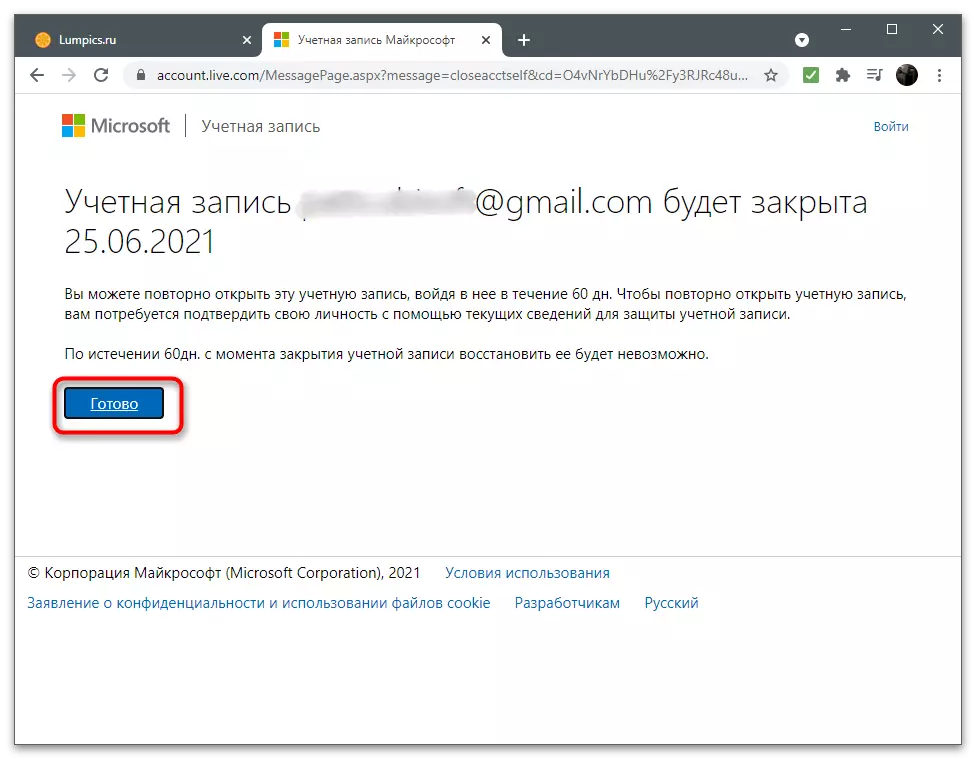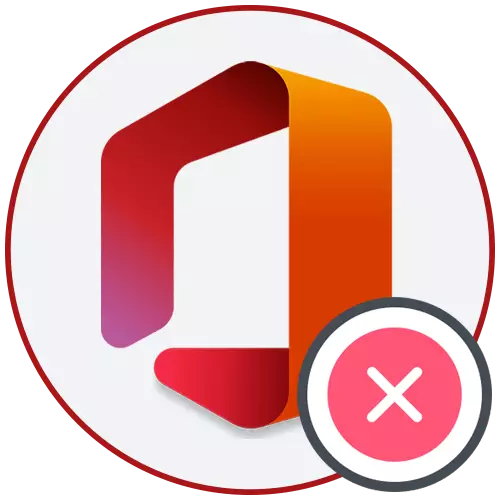
Microsoft ანგარიშის მოცილებისას, სხვადასხვა ნაბიჯები გაიგზავნება: გამომავალი ანგარიშიდან კომპიუტერზე, გააქტიურეთ პროფილი საიტზე ან ოპერაციული სისტემის ამოღება. ჩვენ განვიხილავთ ყველა არსებულ ვარიანტს და თქვენ მხოლოდ სტატიის შესაბამისი მონაკვეთის შერჩევა და ინსტრუქციის წაკითხვა.
ვარიანტი 1: ადგილობრივი ანგარიშის შეცვლა
თუ არ გჭირდებათ სინქრონიზაცია Microsoft კომპონენტებთან და არ გვინდა, რომ ოპერაციულ სისტემაში მოქმედება არ გქონდეთ საიტის ანგარიშის პარამეტრების მეშვეობით, ადგილობრივ პროფილში პირდაპირ Windows- ში უშუალოდ Microsoft- თან ერთად გაუქმების გზით ანგარიში.
- ამისათვის გახსენით "დაწყება" და "პარამეტრების" აპლიკაციაში წასვლა.
- იპოვეთ სექცია "ანგარიშებზე" პარამეტრებით.
- "თქვენი მონაცემები" მენიუ იხსნება, სადაც თქვენ უნდა დააჭიროთ "შესვლა ნაცვლად ადგილობრივ ანგარიშზე".
- შეამოწმეთ შეტყობინება დეველოპერებიდან და დაადასტურეთ თქვენი ქმედებები.
- შეიყვანეთ PIN ან ანგარიშის პაროლი, რათა დაადასტუროთ პირი, შემდეგ შექმნათ ადგილობრივი პროფილი და მუშაობა Windows- ში.
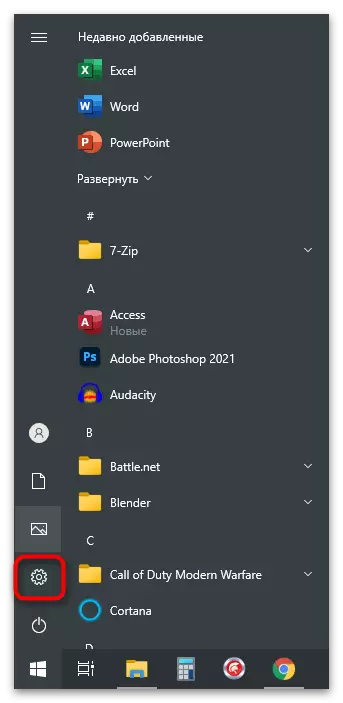
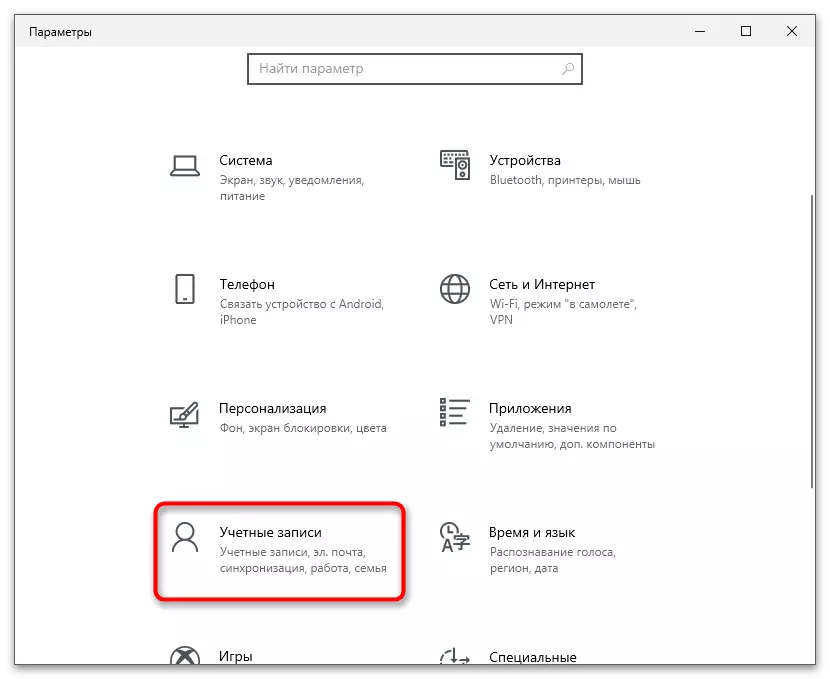
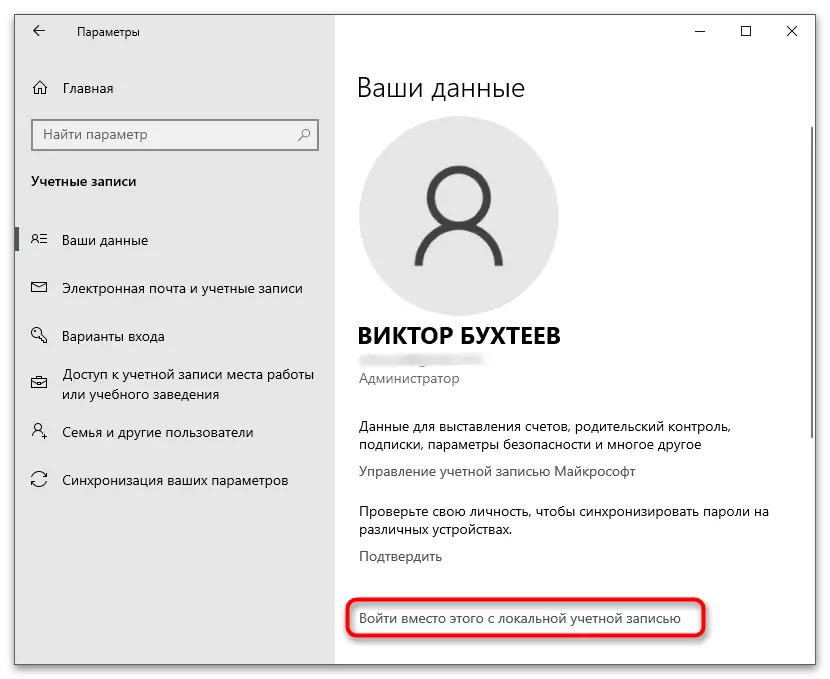
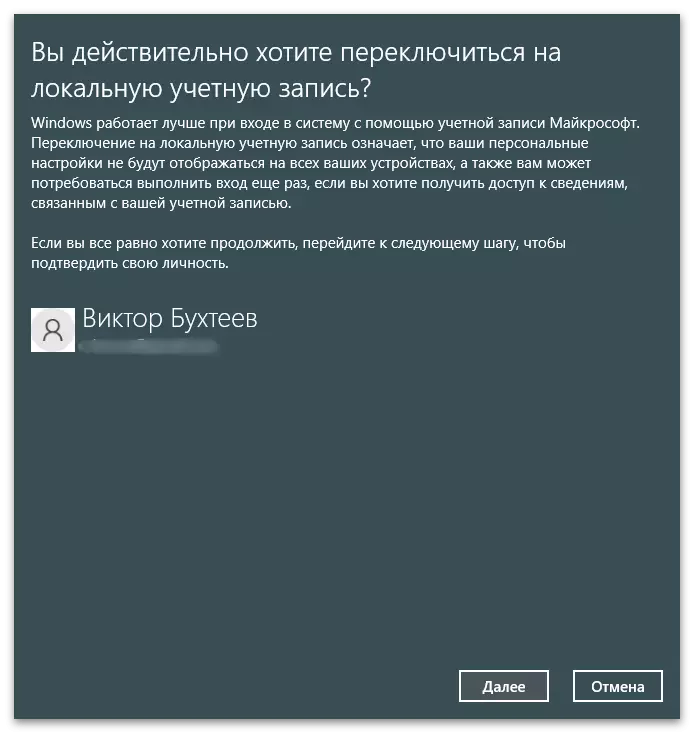
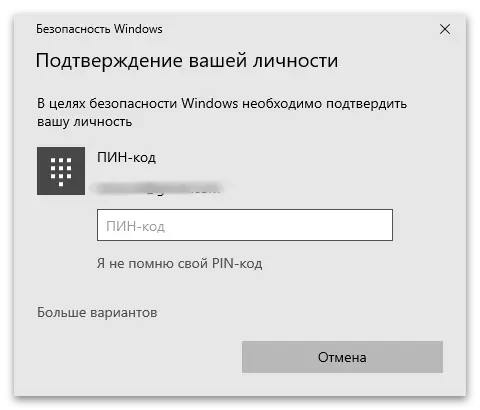
ვარიანტი 2: ანგარიშის წაშლა OS- დან
ეს მეთოდი მხოლოდ Windows- ში სხვა მომხმარებლების გამორთვაზეა შესაფერისი და თქვენი ანგარიშის წაშლა, თქვენ უნდა გამოიყენოთ შეყვანა მეორე პროფილისგან ან ადგილობრივ პროფილში გადართოთ, რადგან იგი წინა განსახიერებაში დაიწერა. თუ თქვენ უნდა ამოიღოთ სხვა მომხმარებლისგან, დაიცვას ეს ნაბიჯები:
- ამავე ნაწილში "ანგარიშები", "ოჯახი და სხვა მომხმარებლები" გახსენით.
- იპოვეთ დაკავშირებული ანგარიში და დააჭირეთ მასზე მაუსის მარცხენა ღილაკს.
- მას შემდეგ, რაც სამოქმედო ღილაკები გამოჩნდება, დააჭირეთ "წაშლა".
- დაადასტურეთ ანგარიშის წაშლა, თუ რა სხვა მონაცემები გაწმენდილია. განვიხილოთ, რომ სხვა მომხმარებლისთვის მნიშვნელოვანი ფაილების სარეზერვო ასლის ნაკლებობა მისი პროფილის მოხსნისას გამოიწვევს უკიდურესად მონაცემთა დაკარგვას.
- დაბრუნება წინა მენიუში და დარწმუნდით, რომ მომხმარებლის ანგარიში არ არის ნაჩვენები სიაში.
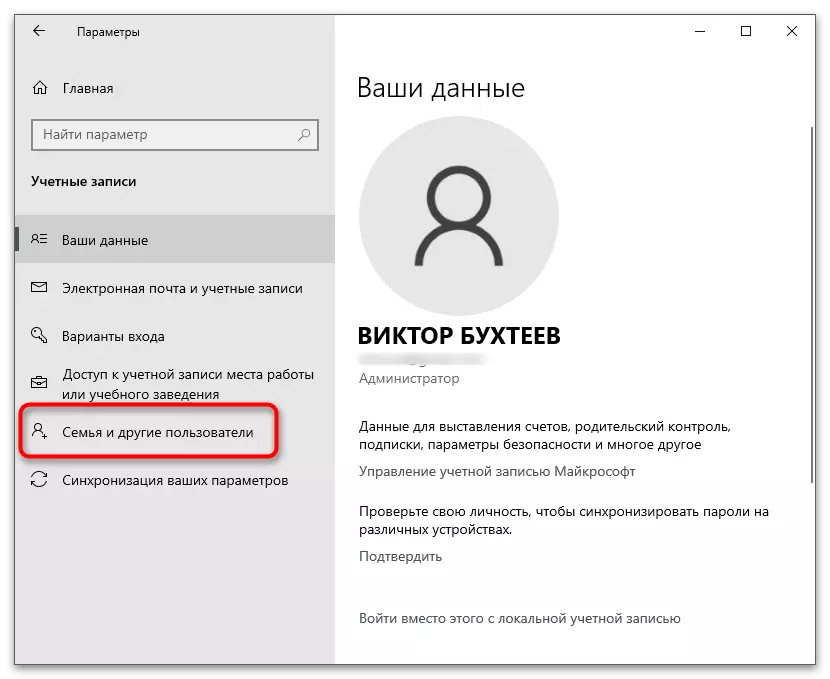
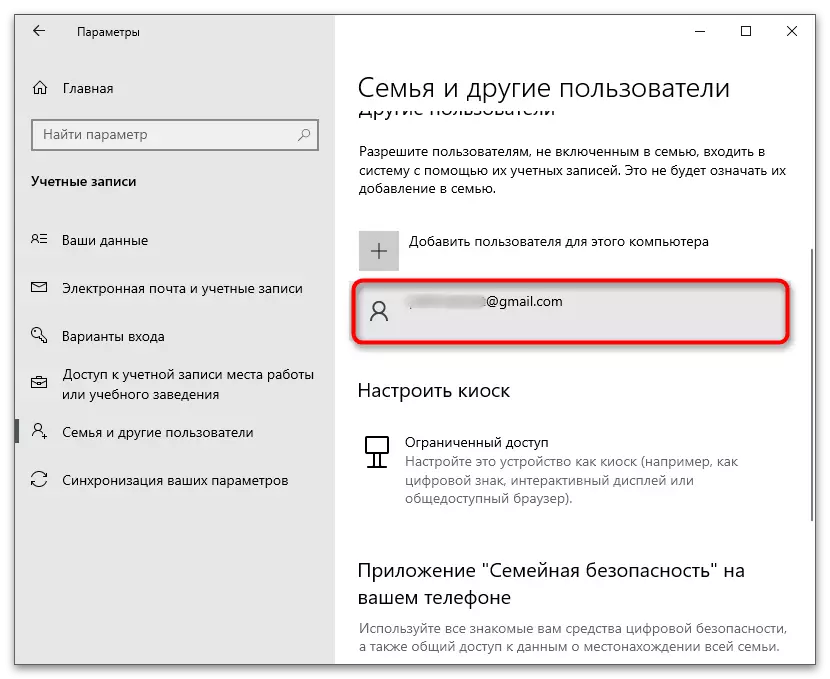
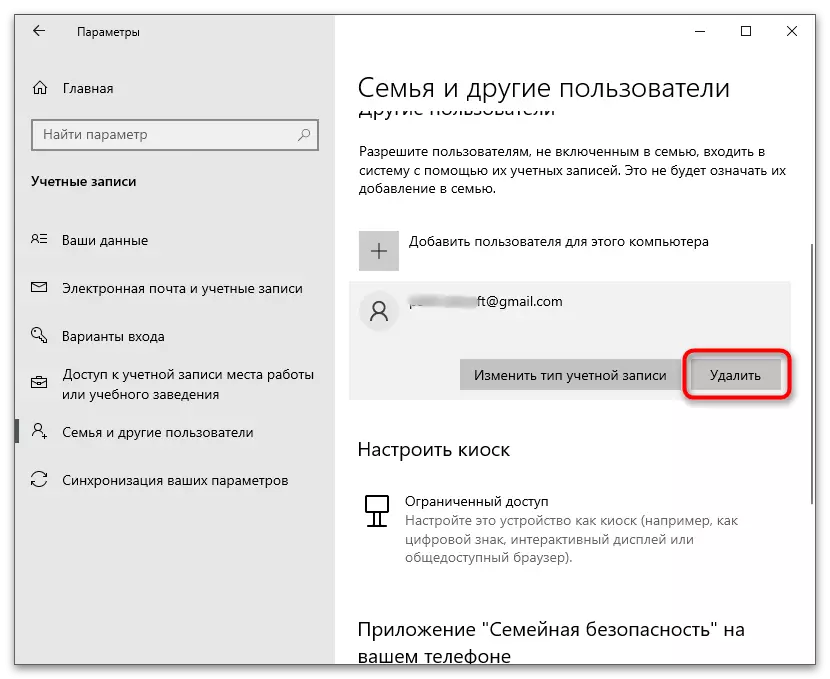
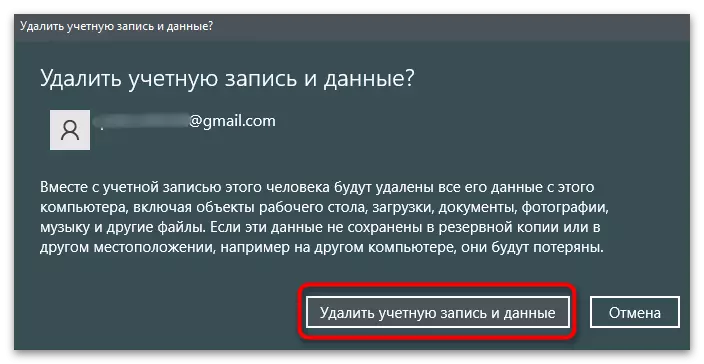
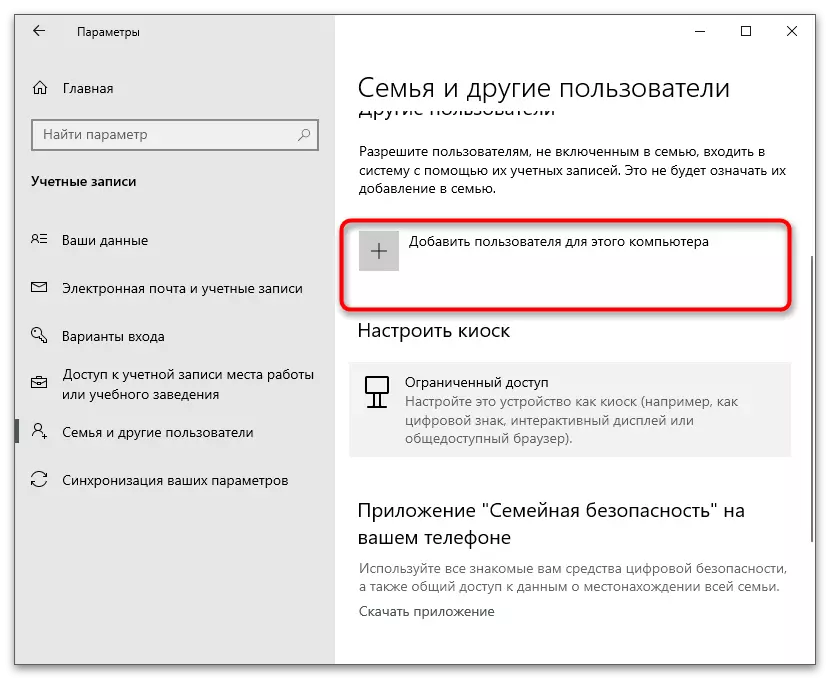
ვარიანტი 3: საოჯახო ჯგუფის მოცილება
ეს ვარიანტი მჭიდროდაა დაკავშირებული წინა, რადგან იგი გულისხმობს ოპერაციული სისტემის ადრე დამატებული ანგარიშების გათიშვას. თუმცა, ის განკუთვნილია იმ მომხმარებლებისთვის, რომლებმაც თავიანთი ოჯახის ჯგუფში სხვა Microsoft ანგარიშები შეადგენენ. პირდაპირ Windows- ში, პროფილი შეიძლება მხოლოდ დაბლოკოს მხოლოდ ოპერაციული სისტემის ხელმისაწვდომობის შეზღუდვით და ამოიღონ იგი Microsoft- ის ვებ-გვერდის გამოყენებისათვის.
- გახსენით მენიუ "ანგარიშების" პარამეტრებით და გადადით კატეგორიაში "ოჯახი და სხვა მომხმარებლები". იპოვეთ ბავშვის დასძინა ან სხვა ოჯახის წევრი, რომელიც გსურთ გამორიცხოთ. გახსოვდეთ მისი სახელი ან ელექტრონული ფოსტის მისამართი.
- შემდეგ დააჭირეთ "ოჯახის პარამეტრების მენეჯმენტს ინტერნეტით".
- საიტის გვერდი იხსნება ბრაუზერში. თავდაპირველად, დარწმუნდით, რომ კონტროლის სისტემის შეყვანა ხდება სწორი ანგარიშით (ერთი, რომელსაც შეუძლია შეცვალოს საოჯახო პარამეტრები). ამის შემდეგ, იპოვეთ მონაწილემ "მოწინავე პარამეტრების" მენიუს გამორიცხული და გაფართოება.
- სიიდან, რომელიც გამოჩნდება, აირჩიეთ "ოჯახი ჯგუფისგან" ვარიანტი.
- როდესაც პოპ-ფანჯარა გამოჩნდება, დაადასტურეთ თქვენი ქმედებები.
- ამის შემდეგ, OS აცნობებს, რომ მითითებულ მომხმარებელს აღარ არის თქვენი ოჯახის წევრი.
- მომხმარებელი, რომელიც გამოირიცხა ოჯახის ჯგუფიდან, მიიღებს შესაბამის შეტყობინებას ფოსტით. მოწვევის გარეშე, მას აღარ შეუძლია შეუერთდეს მას, მაგრამ ვერ ხედავთ ამ ანგარიშის საქმიანობას.
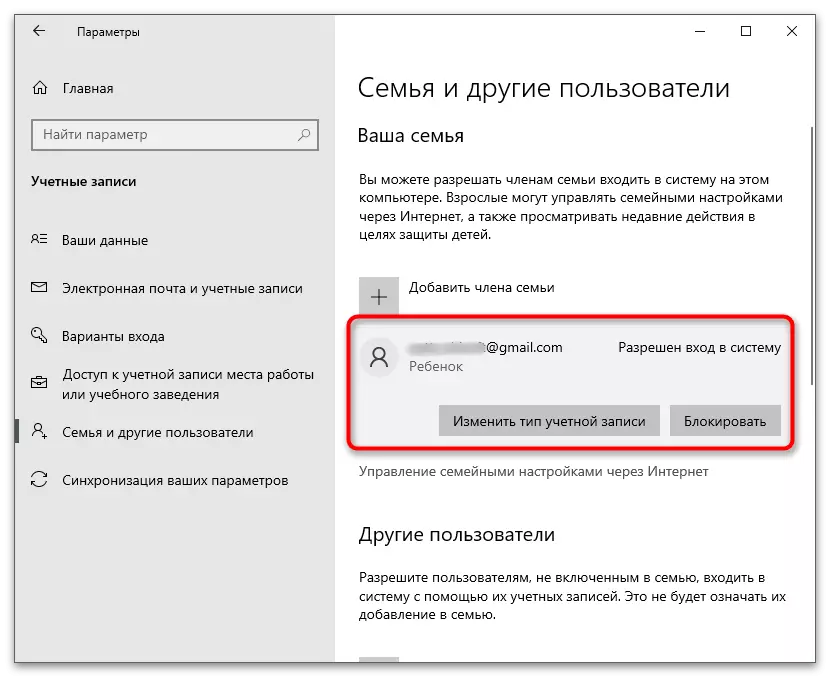
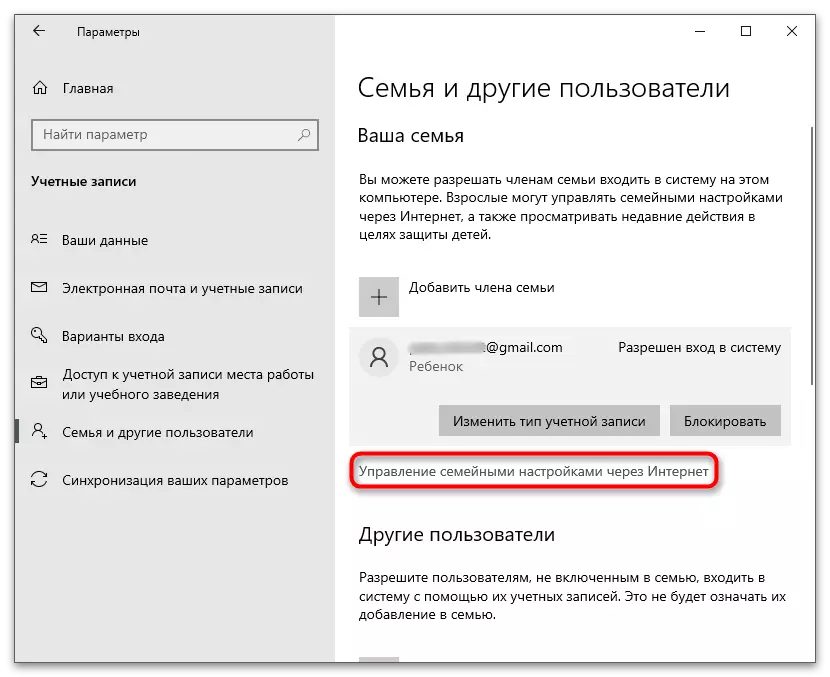
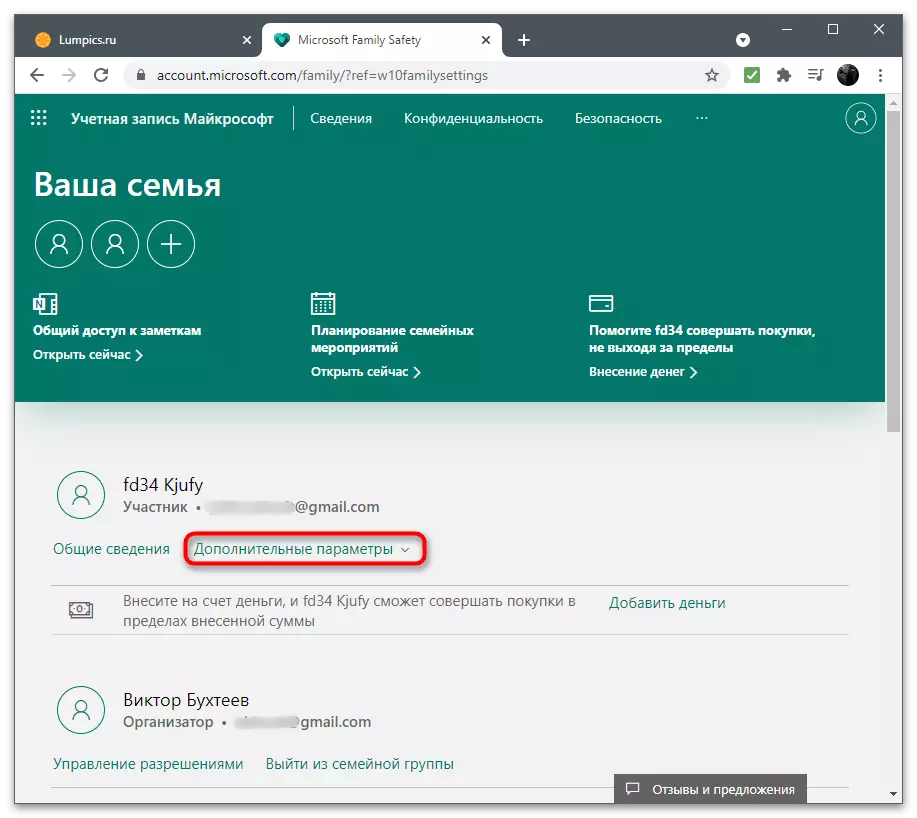
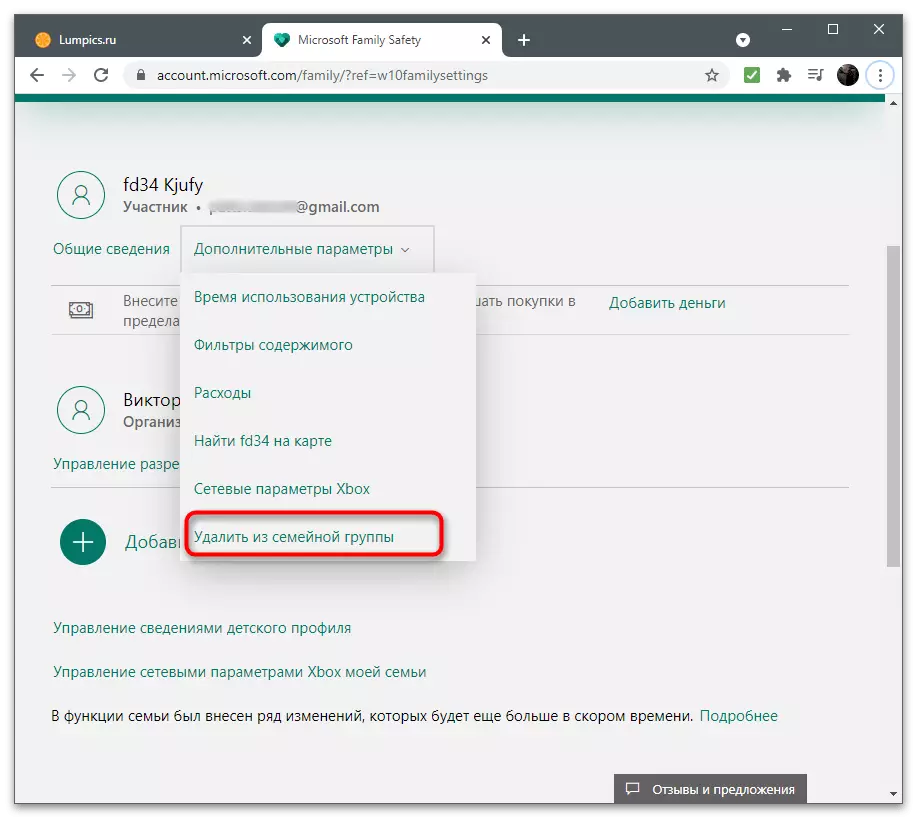
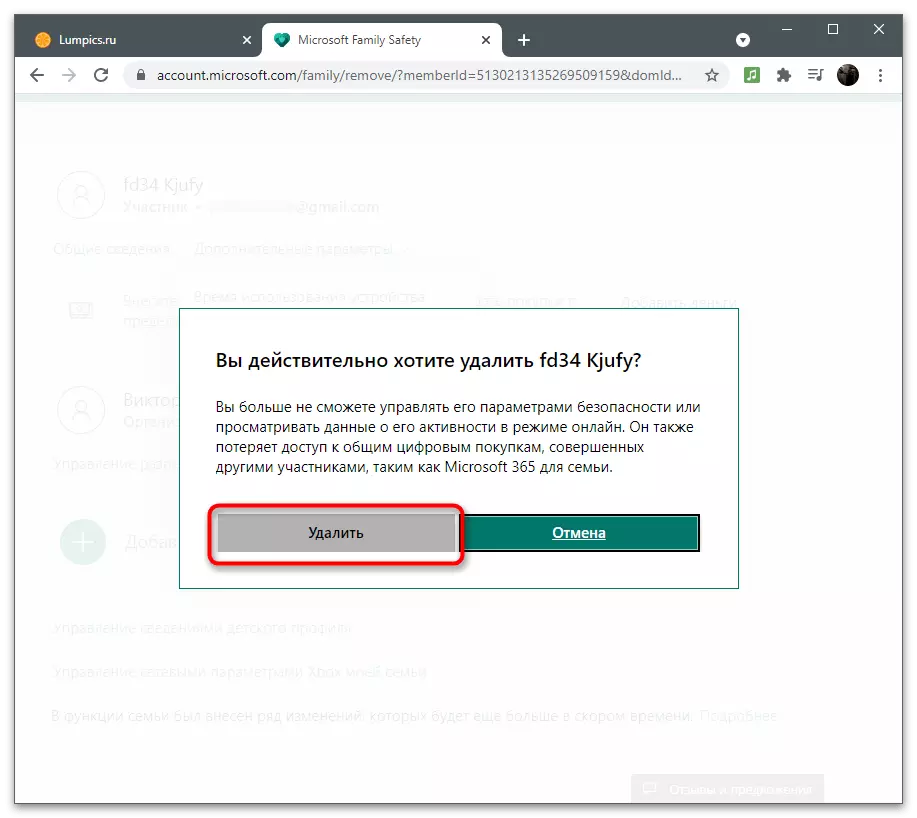
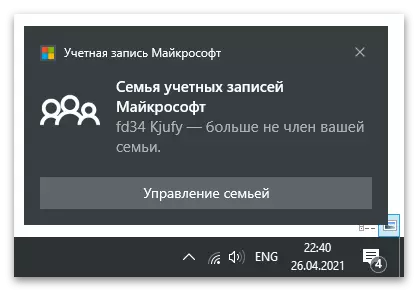

ვარიანტი 4: დახურვის საკუთარი ანგარიში
ბოლო ვარიანტი არის მხოლოდ Microsoft ანგარიშის სრული წაშლა, ამ კომპანიის პროგრამებში ყველა დაკავშირებული ანგარიშით. იგი იხურება ხელშეკრულების გაფორმების გზით ორი თვის განმავლობაში, რის შემდეგაც ის შეუძლებელია. დახურვისთვის ემზადებ, თქვენ მოგიწევთ გაეცნოთ ყველა პირობებს, რაც დაგეხმარებათ გადაწყვიტოს თუ არა პროფილის ამოღება.
გადადით Microsoft- ის ოფიციალურ საიტზე
- დაიცავით ბმული ზემოთ და შეხვიდეთ საიტზე ანგარიშზე, რომლის წაშლა გსურთ. შემდეგ გაფართოების მომხმარებლის მენიუ და დააჭირეთ "ჩემი ანგარიში Microsoft" ხაზი.
- ახალ ჩანართზე, გადადით "დეტალებზე" სექციაში.
- მოძებნა რჩევები tab "როგორ დახუროს ანგარიში" და გამოიყენოთ იგი.
- დადასტურების კოდი გადაეგზავნება ელ-ფოსტას საიტზე ყველა ფუნქციის გახსნისთვის.
- შეიყვანეთ იგი შესაბამის სფეროში და დააჭირეთ "დადასტურებას".
- გაფრთხილება ამ ანგარიშთან დაკავშირებული ყველა Microsoft- ის მომსახურების დახურვის მიზნით. დარწმუნდით, რომ თქვენ არ გამოიყენებთ რომელიმე მათგანს და შემდეგ დააჭირეთ ღილაკს "შემდეგი".
- ყველა ელემენტი, რომელიც ადასტურებს ანგარიშების დახურვას და მონაცემების წაშლა (მათ შორის Skype- ში დარჩენილი თანხების დაკარგვასა და სხვა პროგრამების ხელმოწერების შეწყვეტას).
- ჩამოსაშლელი სიიდან, აირჩიეთ პროფილის მოხსნის მიზეზი.
- დააჭირეთ "ნიშნის დახურვის" ღილაკს, რითაც ადასტურებს ანგარიშის დახურვას.
- თქვენ ეცნობებათ დახურვის ანგარიშის ზუსტ თარიღს, ხოლო ნებისმიერ დროს შეგიძლიათ აღადგინოთ ძველი ფუნქციების მიღება.